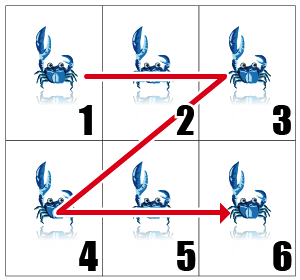Illustratorで2ページ以上のPDF作成
Illustratorだけで複数ページに渡るPDFを作成する方法
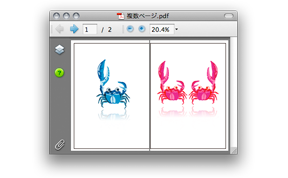
Illustratorでは、ページもののレイアウトはできないと思われがちです。しかし、Illustrator CSから複数ページのPDF書き出しに対応しています。InDesignやAcrobat Professionalなどに頼らずとも、Illustratorのみで複数ページのPDFを書き出すことができます。
対応アプリケーション: Illustrator
Step.01
複数ページに渡るPDFを作るためには、Illustratorのアートワークを、分割することを想定したレイアウトが必要です。ここでは、A3サイズのアートワークを作成し、A4サイズ2ページのPDFとして書き出す方法を紹介します。
A3サイズを半分に分割した状態でレイアウトします。左側が1ページめ、右側が2ページめとなります。
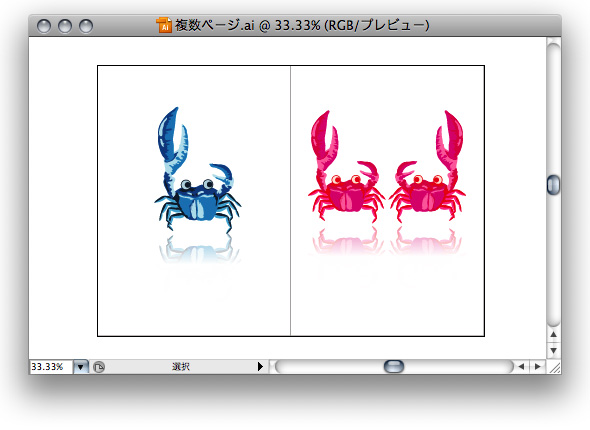
Step.02
続いて、[ファイル]メニューから[プリント...]を開きます。
左の項目から[セットアップ]を選択し、トリミングを[アートボード]、タイルを[用紙サイズで区分ける]を指定します。
設定したら[完了]を押して「プリント」ダイアログを閉じます。
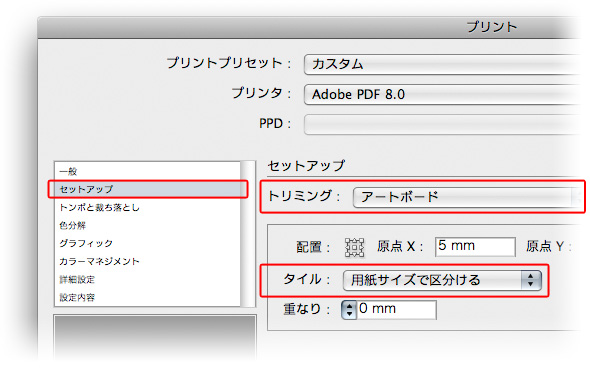
Step.03
次に、[ファイル]メニューから[保存...]または[別名で保存...]を指定して、ファイルをPDF形式で保存します。フォーマットは[PDF]を選択し、ファイルの保存場所、名前を指定します。
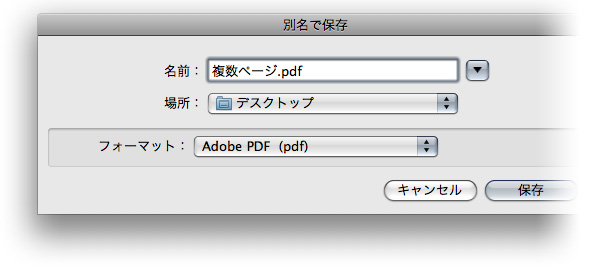
Step.04
「Adobe PDFを保存」ダイアログのなかで、[タイリングページから複数ページのPDFを作成]を選択し、PDFとして保存します。
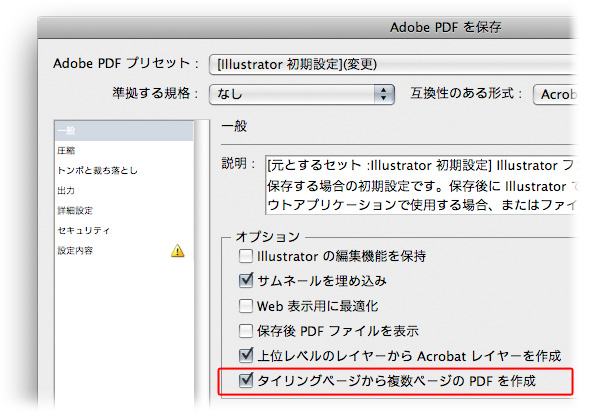
Step.05
これでA3サイズのアートボードから、A4サイズ2ページにわたるPDFを保存することができました。

Step.06
Illustratorでは、3ページ以上に渡るPDFを作成することもできます。基本的にはアートボードを分割して、ページ数を増やすこととなります。タイリング方法は左上から右へ、アートボードの下部に余白があれば再度、左から右へと分割されます。
Illustratorは、5779.55mm × 5779.55mm までのアートボードを作成できるようです。たとえば、この最大サイズのアートボードをA4サイズでタイリングすると理論上513ページのPDFを作成することができる仕様となります。